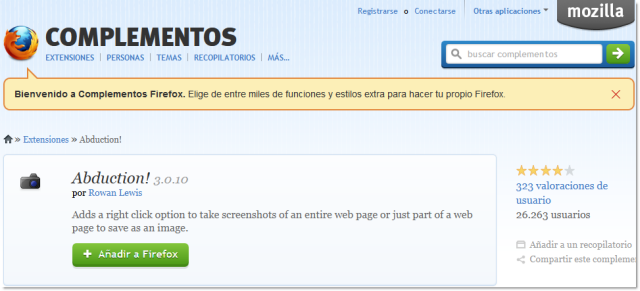A.Capturas de pantalla con Windows
Utilizando las opciones por defecto de Windows
Windows permite realizar una captura de pantalla básica utilizando la tecla de imprimir pantalla de nuestro teclado (dicha tecla puede venir indicada como Impr Pant, Prt Screen o bien Prtsc según el teclado).
- Abrimos la ventana que queremos capturar.
- Imprimimos la pantalla en el portapapeles.
- Usando la tecla Impr Pant se copia el escritorio completo.
- Usando la combinación de teclas ALT + Impr Pant se copia solo la ventana que esta seleccionada en lugar del escritorio completo.
- Con esto tenemos la imagen en el portapapeles, ahora tenemos que pasarla a un archivo, abrimos el programa PAINT que viene por defecto en Windows (Inicio>Todos los programas>Accesorios>Paint).
- Utilizamos la combinación de tecla CONTROL + V para pegar el contenido del portapapeles (nuestra captura) en PAINT.
- Ya desde PAINT elegimos ARCHIVOS>Guardar como indicando un nombre y una carpeta y escogiendo el formato JPG.
Algo más
Utilizando un programa de terceros
El método anterior es muy básico y solo permite captura la pantalla completa o la ventana seleccionada, no pudiendo seleccionar solo un área de la pantalla. Para hacer esto existen multitud de programas (gratuitos y de pago) con diversas funciones de captura. Estos programas no forman parte de Windows por lo que hay que descargarlos e instalarlos.
De los programas gratuitos podemos citar MWSnap o bien Andy Snap cuyas url para descargar son:
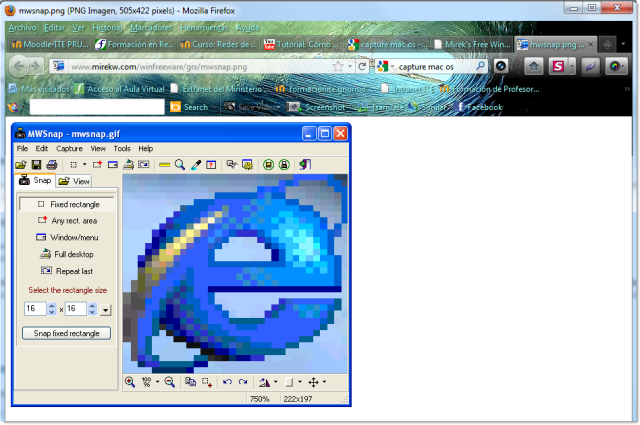
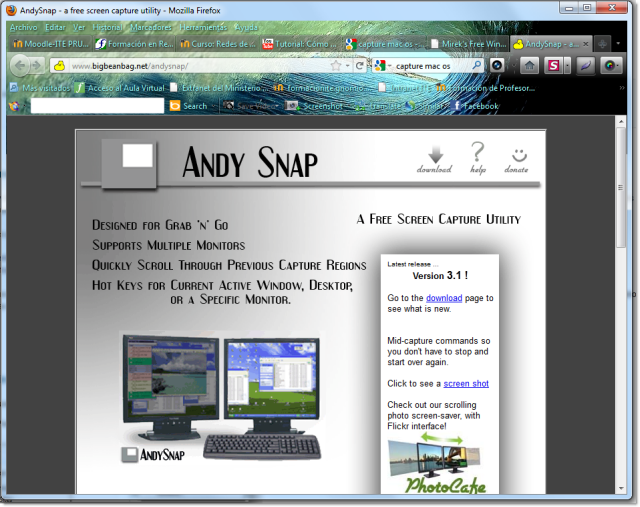
Ambos están en ingles pero su uso es muy simple e intuitivo. Existen tantas otras alternativas gratuitas que es casi imposible enumerarlas todas: Screenshotcaptor, Greenshot, Lightshot (también tiene versión para el navegador), Jet screenshot, screenpresso, etc...
En cuanto a las alternativas de pago tenemos Snagit como uno de los mejores capturadores de pantalla (tiene una versión de prueba gratuita), o Winsnap que siempre queda muy bien valorado.
Utilizando un plugin para el navegador web
Según el navegador que usemos podemos instalar algún plugin que permite aportar la opción de realizar capturas de pantalla de nuestras web. Los plugins recomendados son:- ScreenGrab! Para Firefox.
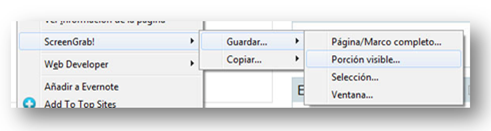
Ocupa poco, no consume apenas recursos y es muy sencillo de usar, permite desde su menú emergente (botón derecho del ratón sobre una web) capturar una parte de la web definiendo un área, la parte visible de la web, la web entera. Podemos elegir entre copiar al portapapeles la captura de pantalla o bien directamente guardarla en un archivo en el ordenador. Puedes descargarlo desde http://www.screengrab.org/ o desde la propia barra de Firefox.
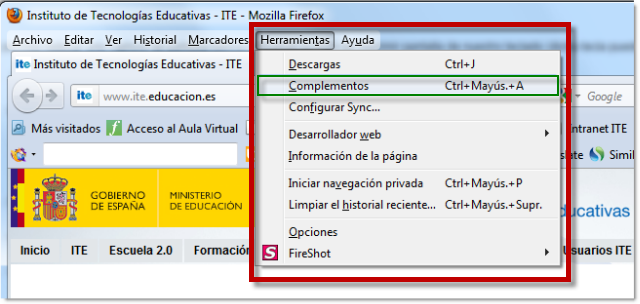
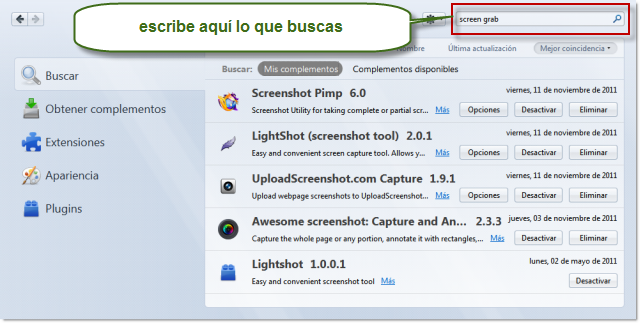
También puedes ir a la página de complementos de Firefox para averiguar más sobre lo que quieres instalar: https://addons.mozilla.org/es-ES/firefox/. - Fireshot disponible para Internet Explorer, Firefox y Google Chrome. Además de realizar la captura de pantalla permite añadir comentarios, líneas, cuadrados, y muchas otras opciones en las capturas antes de guardarlas.
Puedes descargarlo en http://screenshot-program.com/downloads.php
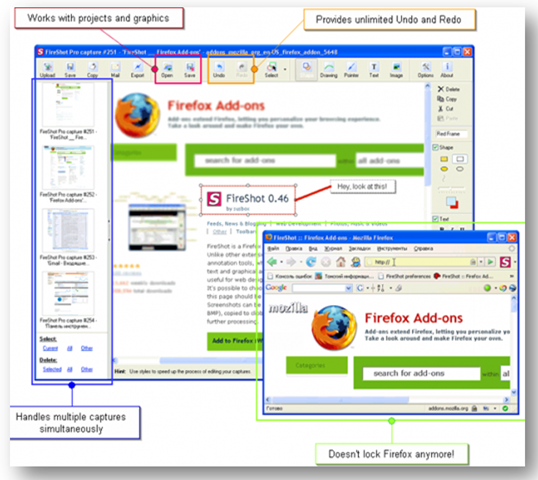
- ieSnapshotter para Internet Explorer. Tiene opciones básicas pero permite guardar las capturas en multitud de formatos gráficos, resulta muy sencillo de usar, instalar e desinstalar. Descarga aquí: http://www.mewsoft.com/Products/ieSnapshotter.html.
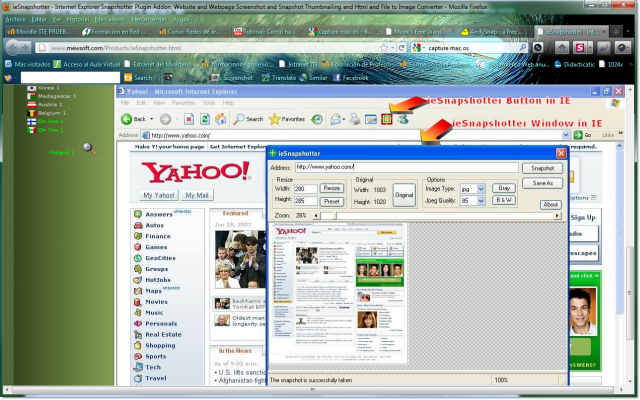
- Awesome ScreenShot compatible con Firefox, Google Chrome y Safari. Igual que Fireshot tiene funciones avanzadas de edición pudiendo añadir comentarios, dibujos, etc... en las capturas realizadas. Puedes descargar en http://awesomescreenshot.com o en la página de descargas de Firefox, Chrome o Safari.
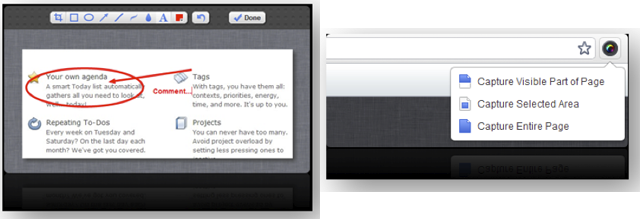
- Abduction! Complemento de Firefox, igual que ScreenGrab! Tiene las opciones básicas para capturar un área o una web completa. Lo vas a encontrar aquí: https://addons.mozilla.org/es-ES/firefox/addon/abduction/?src=search